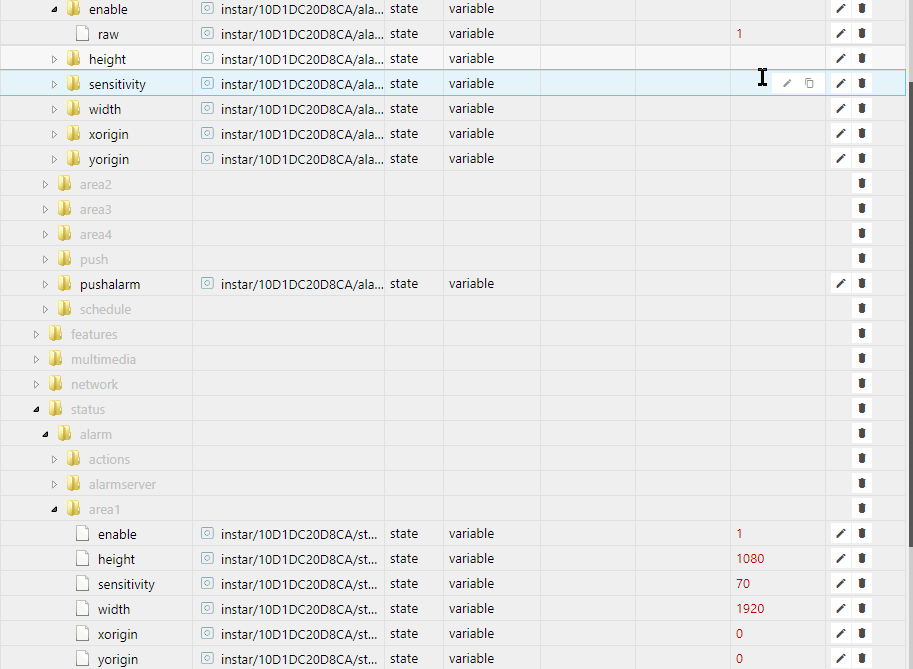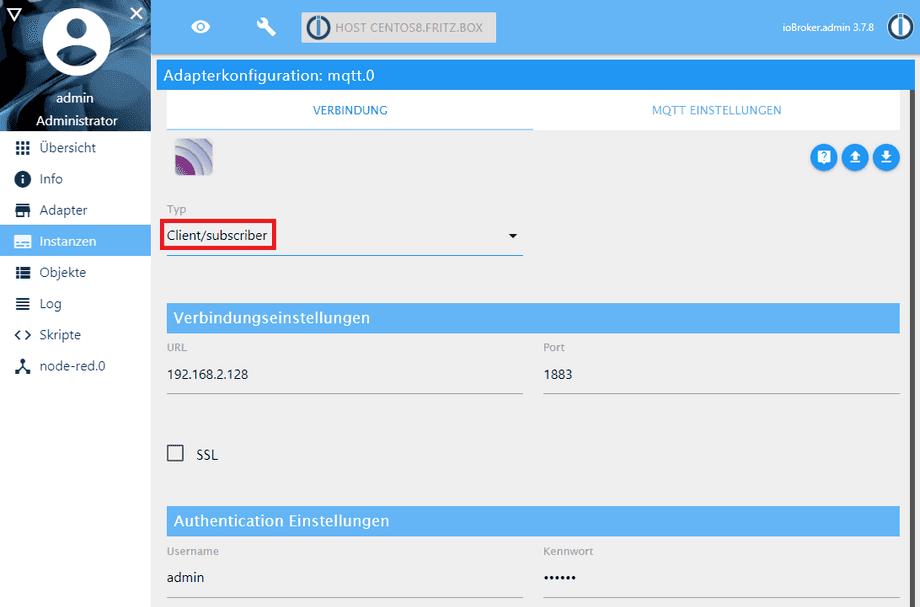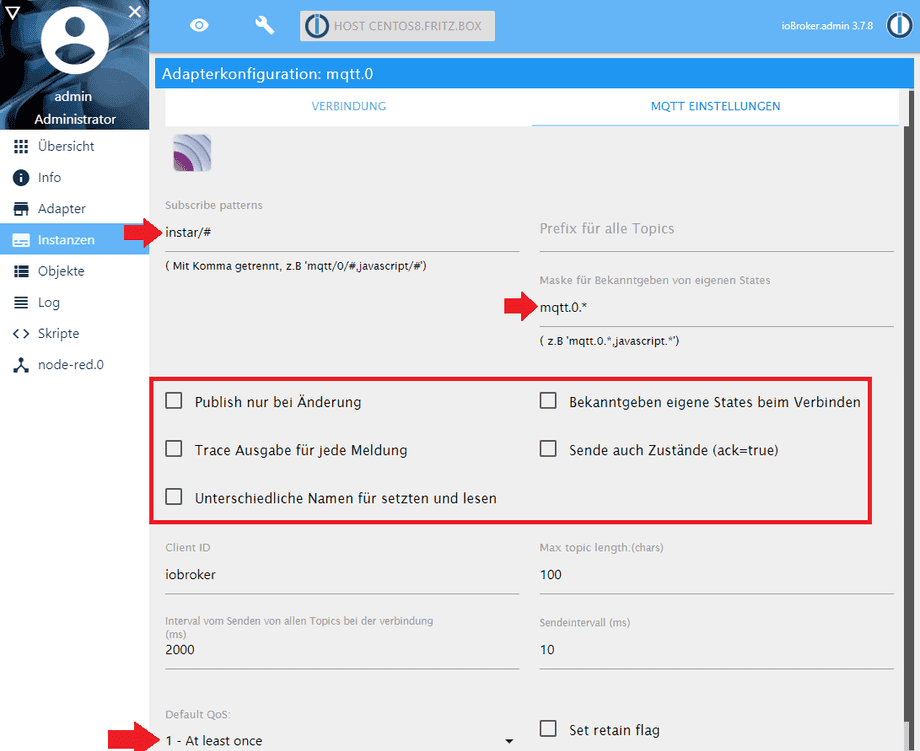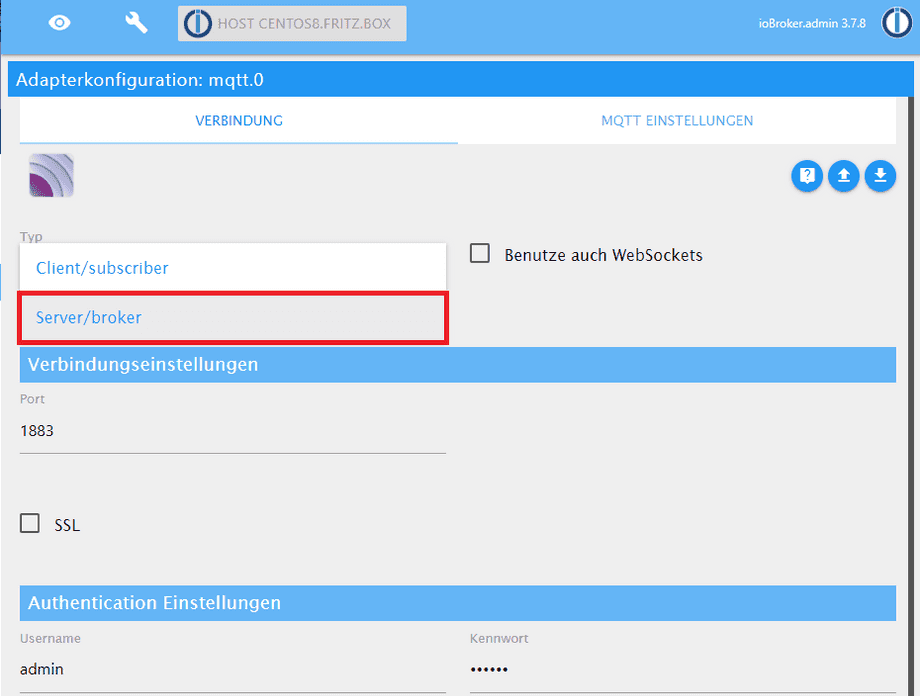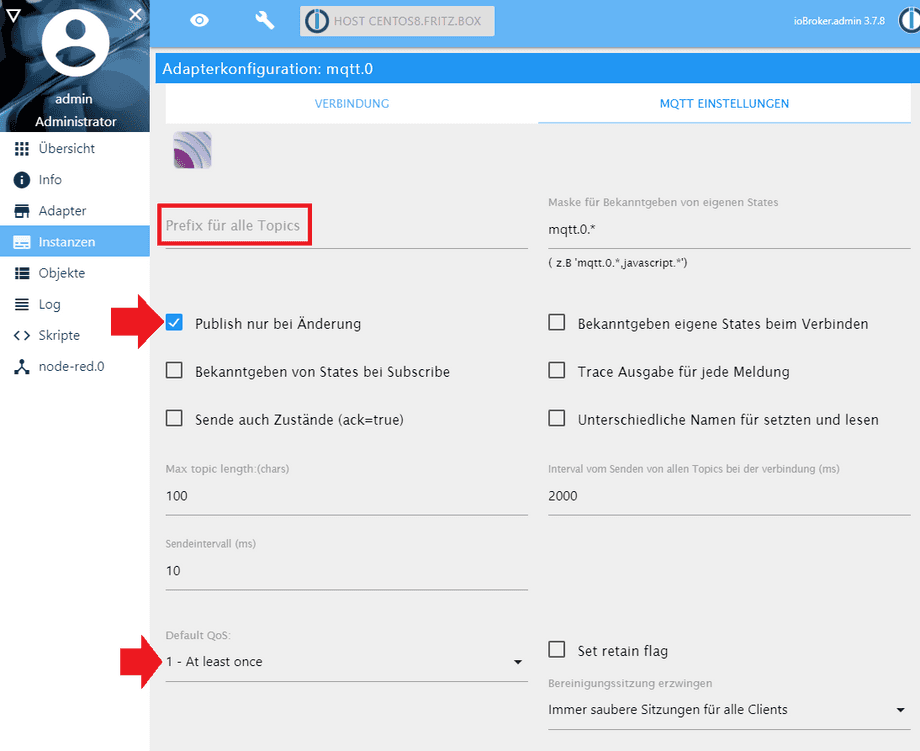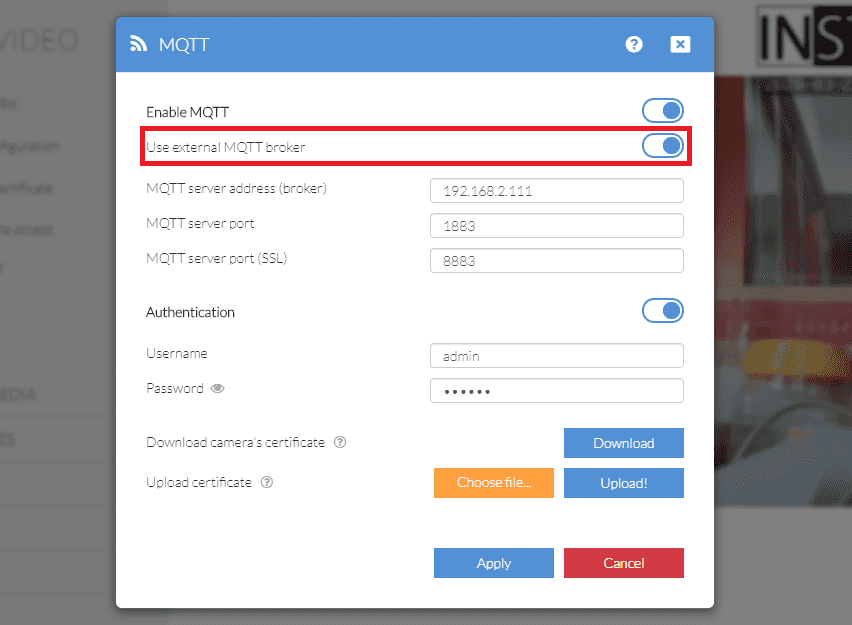Alle ioBroker Tutorials
- ioBroker mit Docker (Aktualisiert 08.04.2024)
- ioBroker auf einem Raspberry Pi (Veralted)
- INSTAR MQTT - ioBroker
Alle ioBroker FAQs
- ioBroker v9.1.2 als MQTTv5 Client für Ihre WQHD INSTAR IP Kamera
- ioBroker als MQTT Broker für Ihre WQHD Kamera
- ioBroker MQTT Alarmserver für Ihre WQHD Kamera
- ioBroker REST API mit Ihrer WQHD Kamera nutzen
- ioBroker mit Ihrer WQHD Kamera nutzen
- ioBroker v7 mit Ihrem WQHD INSTAR MQTTv5 Broker
- Camera Vis mit Node-RED
- Live Video and ioBroker VIS
- INSTAR MQTT Alarmserver ioBroker
- ioBroker und INSTAR Alarmserver
- ioBroker MQTT Broker vs Client
- ioBroker als MQTT Broker für Ihre Kamera
- ioBroker MQTT überschreibt Kamera Einstellungen
- ioBroker und MotionEye Webhooks
- ioBroker ohne MQTT
ioBroker als MQTT Broker für Ihre Kamera
Q: Ich habe meine MQTT Kamera gemäß Ihrer Anleitung im ioBroker installiert. Aber jetzt benutze ich den MQTT-Adapter als meinen primären MQTT-Broker - nicht als MQTT-Client. Und ich bin nicht in der Lage, Befehlstopics über den ioBroker-Objektbaum zu aktualisieren.
Machen Sie Ihrer Kamera zum Herzstück Ihres Smarthomes

Mithilfe der MQTT Schnittstelle Ihrer INSTAR Full HD Kameras können Sie diese zu einem bestehenden Smarthome-System (Home Assistant, OpenHAB, Node-RED, Athom Homey, Homematic, ioBroker, Loxone, homee) hinzufügen kann. Oder auch zum Haupt-Broker für Ihre MQTT Sensoren machen. MQTT ermöglicht es Ihnen ALLE Funktionen Ihrer Kamera zu automatisieren und mit anderen Diensten in Ihrem Smarthome zu verknüpfen.
Kontrollieren Sie Ihre Kamera über den IFTTT Online Dienst
Auf der IFTTT-Plattform stellten wir einen Dienst namens INSTAR zur Verfügung. Die INSTAR Applets bieten Ihnen die Möglichkeit, einige Einstellungen Ihrer INSTAR Kamera oder INSTAR Cloud mit IFTTT zu steuern. Sie können INSTAR mit Auslösern für Ort (Geo Location) und Datum & Zeit verbinden, Benachrichtigungen versenden und vieles mehr. Zum Beispiel können Sie die INSTAR Applets mit dem IFTTT-Ortungsdienst verbinden und automatisch den Alarm deaktivieren lassen, wenn Sie zu Hause ankommen. Sie können die INSTAR-Applets auch verwenden, um Ihre eigene Automatisierung zu erstellen und sie mit anderen Applets von Drittanbietern zu verbinden.
A: Unsere ioBroker Anleitung nutzt den MQTT-Service Ihrer INSTAR Full HD-Kamera als Ihren MQTT-Broker. Dementsprechend wurde der MQTT-Adapter auf den Client/subscriber-Modus einstellt und mit Ihrer Kamera verbunden:
Client Modus
Wenn Sie mit dem Adapter als MQTT-Client arbeiten, ist es sehr wichtig, dass Sie keine dieser Optionen aktivieren, wie in der Mitte des folgenden Screenshots zu sehen sind. Insbesondere die Veröffentlichung von Zuständen bei der Verbindung eines Klienten mit dem ioBroker kann überraschende Folgen haben.
Nach dem Speichern der Einstellungen und dem Neustart des MQTT-Adapters sollte Ihre Kamera alle beibehaltenen MQTT-Status-Topics (Anmeldedaten sind ausgeschlossen und nur über die Befehlsthemen zugänglich) publizieren und ioBroker wird sie zum Objektbaum hinzufügen. Sie können jetzt ein Tool wie MQTT.fx verwenden, um ein Befehls-Topic zu aktualisieren und die Antwort Ihrer Kamera im Status-Topic im ioBroker zu sehen:
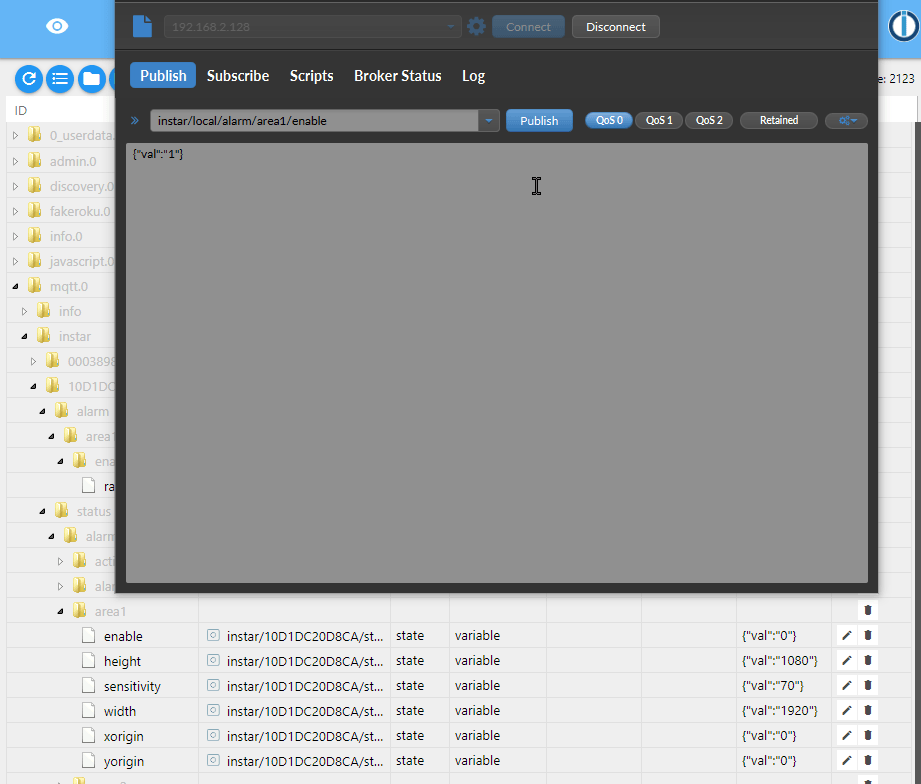
Alternativ können Sie das RAW-Befehlstopic - das Sie gemäß unserer ioBroker Anleitung hinzugefügt haben - direkt innerhalb des ioBroker-Objektbaums bearbeiten und eine Aktualisierung auslösen, die durch die Statusaktualisierung unmittelbar danach signalisiert wird:
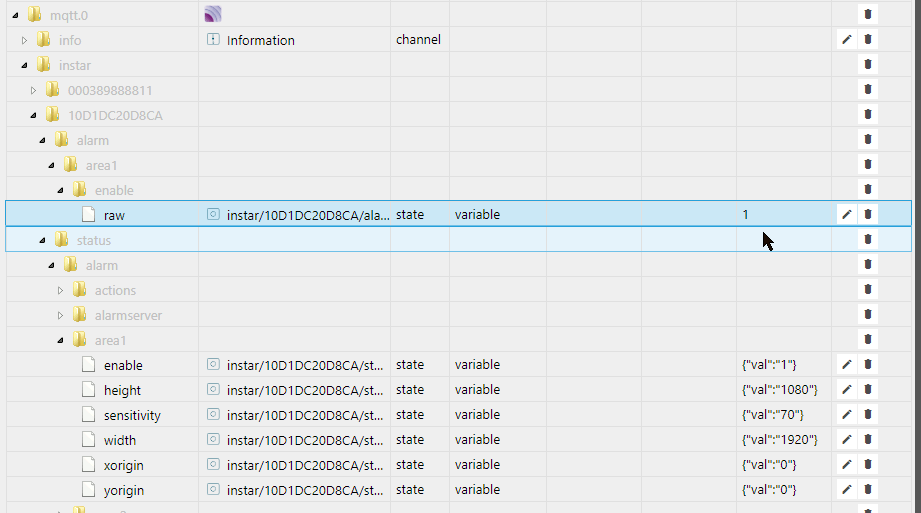
Sie können nun jedes Ereignis innerhalb des ioBroker verwenden, um Ihre Kameraeinstellungen zu aktualisieren. Außerdem können Sie mit Hilfe von Aktualisierungen in den Kameraeinstellungen Ereignisse im ioBroker auslösen.
Broker Modus
Wenn Sie den MQTT-Adapter im Server/broker-Modus betreiben:
Stellen Sie sicher, dass das Präfix-Feld leer bleibt, aktivieren Sie die Option, Topics zu veröffentlichen, wenn sich ihr Wert geändert hat und setzen Sie die Quality-of-Service auf 1 - mindestens einmal:
Diesmal müssen wir unsere Kamera so konfigurieren, dass sie sich mit dem externen Broker (ioBroker) verbindet:
Und alles sollte nun wie beim Client-Modus funktionieren.
Hinweis: Im Broker Modus werden die Status-Topics auf ihre RAW-Werte aufgelöst angezeigt. Anstatt also einen Wert von {"val": "1"} als STATUS zu sehen, müssen Sie mit dem Rohwert 1 arbeiten: